Annons
 Om du har följt de ganska intensiva striderna mellan de många olika webbläsarna, såväl som de subtila men ändå viktiga operativsystemstrider, du vet att människor definitivt är spridda överallt med sin favorit val. E-postklienter är inte heller något undantag, eftersom du hittar att människor använder olika verktyg för att hantera sin e-post, varav de två mest populära är Gmail webbplats och Thunderbird stationär app.
Om du har följt de ganska intensiva striderna mellan de många olika webbläsarna, såväl som de subtila men ändå viktiga operativsystemstrider, du vet att människor definitivt är spridda överallt med sin favorit val. E-postklienter är inte heller något undantag, eftersom du hittar att människor använder olika verktyg för att hantera sin e-post, varav de två mest populära är Gmail webbplats och Thunderbird stationär app.
Idag kommer vi att titta på ett toppval av KDE som har mycket att erbjuda för er som önskar lite makt och kontroll över sina applikationer.
Om KMail
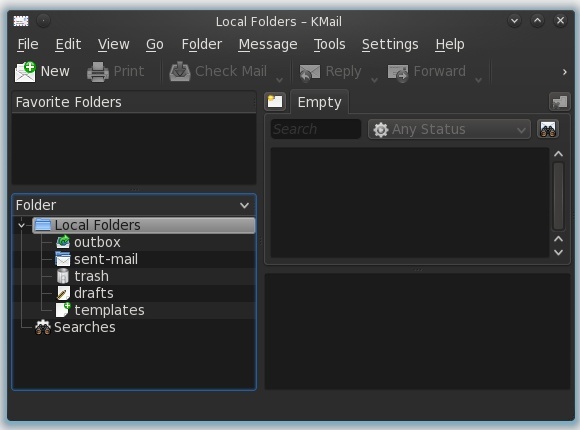
KMail är standard-e-postklienten för KDE skrivbordsmiljö, som är tillgänglig på ett antal plattformar, även om de främst är kända för att vara på Linux. KMail binder till KDE PIM-svit, eller KDE Personal Information Management-svit, som är en samling av olika program, inklusive KMail, personliga arrangörer och mer.
Hela sviten hjälper till att binda de olika funktionerna i varje program så att det blir lättare att använda var och en. Kontakter kan därför delas mellan Kmail och Korganizer, en kalenderapp. På samma sätt kan händelser som nämns i ett e-postmeddelande enkelt läggas till din kalender på Korganizer med ett enda klick. Eftersom KDE syftar till att vara både elegant och kraftfull, måste du förvänta dig många olika funktioner och anpassningsalternativ för KMail-programmet.
Installation
Om du kör KDE bör KMail redan installeras som standard. Om du kör en annan skrivbordsmiljö men vill använda KMail måste du installera din distributionspaket för endera KMail (om det är paketerat separat och därför finns under det namn), eller kdepim. Du måste också acceptera installationen av beroenden som behövs för paketet.
Komma igång
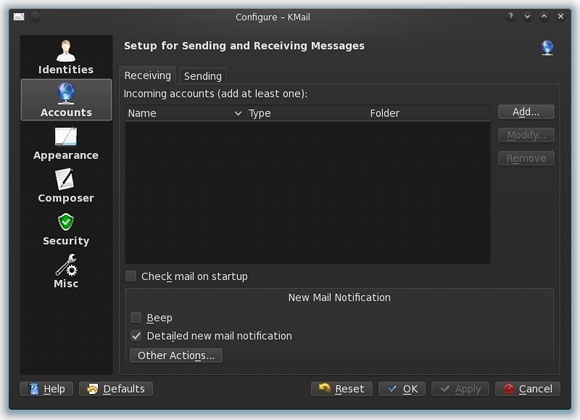
Till skillnad från GNOME’s Evolution Hur man skickar signerad och krypterad e-post med Evolution [Linux]I dagens tekniska värld har sändning av krypterade meddelanden mellan människor blivit en ökande standard. För att säkra din e-postkommunikation måste du signera och / eller kryptera dina e-postmeddelanden. I Linux är detta en enkel ... Läs mer e-postklient, hittar du KMail i kategorin Internet i menyn istället för Office-kategorin. När du har startat KMail, hälsas du av Dagens tips följt av kontoguiden. Om det inte öppnade kan du lägga till ditt e-postkonto under Verktyg -> Kontoguiden. Här kan du ange din information efter behov. Instruktionerna bör inte skilja sig från till exempel Outlook, eftersom det är samma grundläggande information (IMAP / POP3, SMTP, etc.).
Unika funktioner
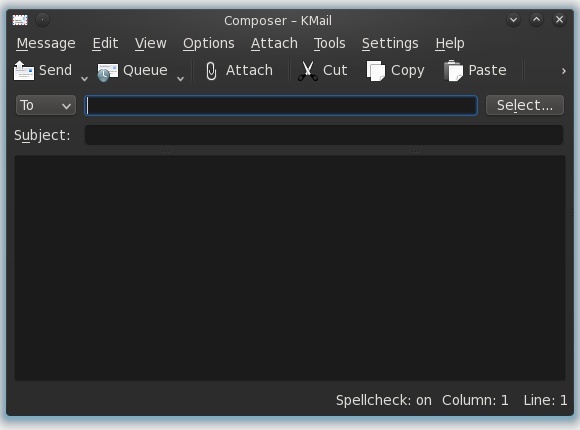
KMail har en intressant funktion som identiteter. Med Identities kan du välja under vilket namn, e-postadress och annan information du vill skicka ett e-postmeddelande med. Detta är användbart när du skickar e-postmeddelanden för både personliga och professionella ändamål. Om du har flera e-postkonton måste du använda identiteter så att du kan skicka ut från varje e-postkonto. Du kan hitta det såväl som alla andra KMail-inställningar under Inställningar -> Konfigurera KMail.
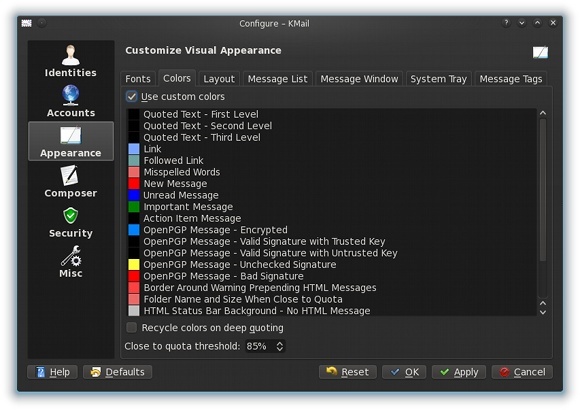
På tal om Konfigurera KMail fönster, om du utforskar lite hittar du att det finns många alternativ att konfigurera. Inte bara kan varje konto och identitet justeras för att passa perfekt den konfiguration du vill ha, utan nästan alla aspekter av KMail kan också ändras. Detta kan sträcka sig från allt som att ändra inställningar för kompositören (inklusive modifiering av mallar) till det övergripande utseendet på KMail, till en mängd säkerhetsfunktioner, av vilka jag aldrig ens har hört av. Medan konkurrenter som Thunderbird uppfattas som mycket konfigurerbara, kan KMail torka golvet med Thunderbird-händerna ner i den kategorin. Det finns tillräckligt med funktioner här inne för att praktiskt taget alla Thunderbird-tillägg skulle vara överflödiga. Om du kan tänka på det kan du antagligen finjustera det med KMail.
KMail gör utmärkt användning av trådade konversationsvyer och erbjuder alla möjliga olika sätt att se trådarna såväl som deras beställning. Om du vill kan du också stänga av trådade konversationer helt. Här kan du få din tårta och ät det också.
Den här underbara e-postklienten utnyttjar också flikarna bra. I stället för att automatiskt öppna nya flikar när något öppnas, används flikar mer som arbetsytor. Därför kan du bara skapa fler flikar och du kan välja vilken mapp eller meddelande du vill visa på varje flik. Det här är bra om du vill ha en flik öppen för personliga, professionella och andra konton samtidigt.
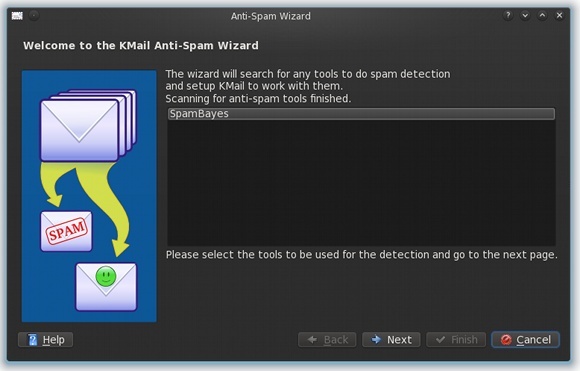
Slutligen är KMail proaktiv direkt ur rutan genom att ta en anti Spam och antivirusmetod. Under Verktyg-menyn hittar du en guide för varje som hjälper till att konfigurera de inställningar som krävs för att få dessa två komponenter i funktionsdugligt skick. Detta är en fantastisk funktion som inte ingår i de flesta andra Linux-e-postklienter som jag känner till.
Slutsats
KMail är en fantastisk e-postklient som gör allt du behöver för att göra. Det är väl utformat och packat med inbyggda funktioner. Det erbjuder även automatiskt stöd för GPG-nycklar, så att du kan signera och kryptera din e-post säkert och enkelt. Enkelt uttryckt, det här är ett heck av ett kraftcenter som kan behandla dig som en gud när du konfigurerar rätt. Om du är en KDE-användare men inte har testat KMail föreslår jag starkt att du gör det innan du går tillbaka till din gamla klient eller webbplats.
Du kanske också upptäcker att även om Kmail fungerar bra i tidigare utgåvor av KDE, har programmet fått mycket under huven förändringar för att fungera bättre och binda bättre med Akonadi, den personliga informationsramen som gör att all delning av information mellan vissa program kan tas plats.
Vad använder du som din e-postklient (Gmail ingår)? Känner du att det finns något bättre där ute? Låt oss veta i kommentarerna!
Danny är senior vid University of North Texas som tycker om alla aspekter av open source-programvara och Linux.


